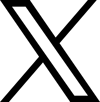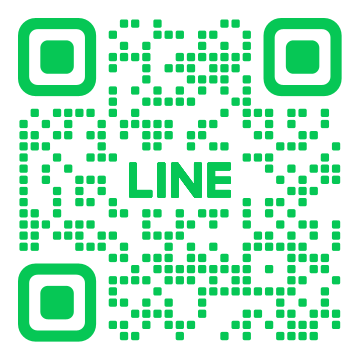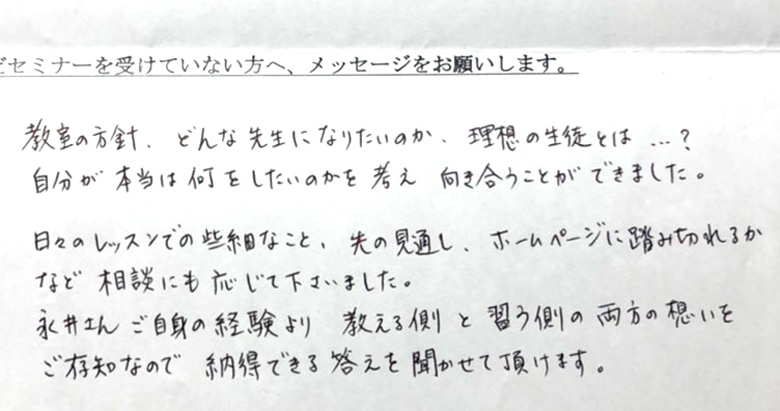理想のピアノ生徒が集まるホームページ制作&集客コンサルタントの永井です。
愛用のマウスを使いつぶしたので新調しました。
↑写真の左が先代、右が新入りクンです(今回で3代目)。
私がスガナミ楽器(ヤマハ)のWeb担当時代から愛用しているLogicool(メーカー)のG300。
コイツがめちゃくちゃ便利なんです。
マウス1つでPCの作業効率は劇的に向上するんですよ!
今回はヲタク丸出しで私のマウス愛を熱く語っていきます!
次のページも人気です
生徒が増えるピアノ教室ブログの書き方(記事一覧)
ピアノ教室ウェブ集客(生徒募集)のポイント(記事一覧)
母のピアノ教室生徒を7人から44人に2年弱で遠隔で増やしたネット集客のやり方
6つのボタンに割当てるショートカットがミソ

本来はゲーム用らしく、普通のマウスよりボタンが多いです。
このボタン達にWindowsやアプリのショートカットを登録できる訳なんですね。
通常の左右クリックの横に2個づつ。
真ん中にくりくりと、2個のボタンの計7つ。
真ん中2個の下ボタンは登録セットの切換用で、3セットまで登録可能。
つまり、6 × 3セットのショートカットを登録できます。
よく使うアプリ(本来はゲーム?)に応じてショートカットを登録します。
私は1セットで十分ですけど。
オススメのショートカット6選
多くの方がPCで一番使うアプリケーションは、ブラウザ(ネットを見るやつ)だと思います。
私もブラウザのGoogle Chromeに特化したショートカットを登録しています。
これがもう本っ当に快適で、もう普通のマウスには戻れません。
今回は私が実際に登録しているオススメのショートカットをご紹介します。
※Windowsのショートカットです。私は断固Windows派です。

①最前面のウィンドウを最小化/Left Windows + Down
複数のウィンドウを開いての作業で大活躍。
例)
メモ帳にブログを書いている。
ブラウザのネット情報をチラッと確認してメモ帳に戻る。
↑ライティング中に、ちょっと確認してしばらく用の無いブラウザをパッとしまう時なんかに便利です。
普通に最小化するには、ブラウザ右上の「 _ 」ボタンをいちいちクリック。
私はこの小さい的が嫌いです。ミスって隣の「最大化」を押しちゃったりするし。
②前のページに戻る/Alt + Left
ブラウザの左上のにある「前のページに戻る」ボタン。
いちいちポインタを左上までやって、この小さい的に当てるのが私は嫌いです。
かったるくて仕方ありません。
「手元でポチ」
これで何ページでもパッと戻れます。
③左のタブに移動/Ctrl + Shift + Tab
④右のタブに移動/Ctrl + Tab
これです。
超絶快適なショートカットがこれ。
ネットで調べものをしながら作業する時、ブラウザにいくつものページを同時に開く時がありますよね?
↓例えばこんな時
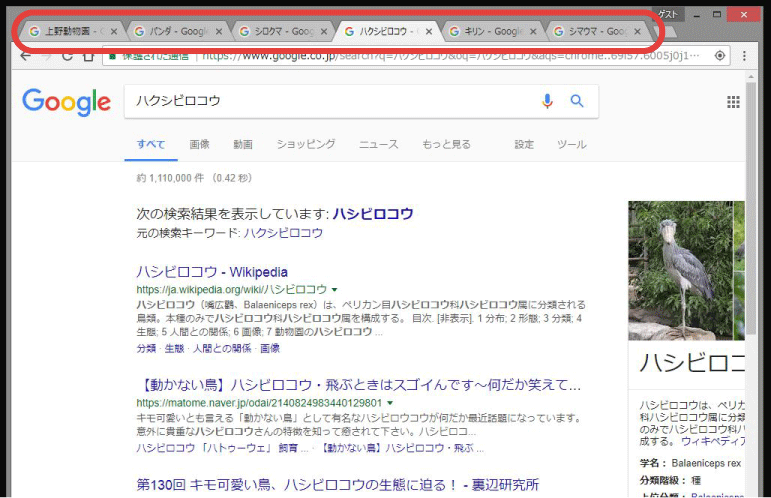
あっちのタブからこっちのタブへ。
情報を見比べたい時に、この小っちゃいタブをいちいちクリックするのが私は嫌いです。
このショートカットさえあれば、右でも左でも何個でも、表示を確認しながら滑らかにタグのサーフィンができます。
※画像は「ハシビロコウ」を間違えて「ハ『ク』シビロコウ」と検索していますが、検索エンジンはちゃんと本来の単語を予測して返してます。賢いですね!
ちなみに「ダンダダン酒場」をうっかり「ダッタン酒場」で検索してもちゃんと返してくれます。
⑤最前面のウィンドウやアプリを閉じる/Alt + F4
- ちょっと画像を確認したかった
- ちょっとメモ帳を確認したかった
- そのためだけにフォルダを1つ開いた
何かちょっとだけ開いてすぐ片付けたいシーンって、意外と多いんですよね。
たった3秒の確認ごとに、右上の豆粒のような「✖」ボタンをいちいちカチカチやるのが私は嫌いです。
そんな時はこのボタンで一瞬にして閉じて、何事もなかったかのように元の作業に復帰するのです。
⑥今見ているタブを閉じる/Ctrl + W
⑤のタブ版。
③④のように、ブラウザに複数のタブを開く時、いらないタブも当然出てくる訳ですよ。
不要なタブでブラウザが散らかっていると作業効率が落ちるのでこれを閉じたい。
しかし。
しかし!!
この「タブを閉じる」✖ボタンが、まるでポケットスコアの装飾音符の臨時記号のように小さいんですよ。

私はこの米粒のような「✖」ボタンをいちいち~以下省略。
そんな時はこの⑤ボタンと③④のタブ移動を組み合わせ、まるで羽生結弦選手のように軽やかに、タグの氷上を舞うのです。
一度知ってしまったらもう戻れない
いかがでしたか?
「たかがマウスぐらいで大袈裟な……」
そう思うあなた。
あなたは知らないからそう言えるんです。
本っ当にストレスフリーで快適ですよ。
これを味わってしまったら、もう元には戻れません。
今回ご紹介したLogicoolのG300はアマゾンで2,000円台で買えます。
私のようなヘビーユーザーでも2~3年は持ちますから、コスパも抜群ですよ。
参考:Amazon LOGICOOL オプティカル ゲーミングマウス G300s
ショートカットは右手のマウスと左手のキーボードの二刀流
今回は、私のショートカット術のマウス編をご紹介しました。
もう1つ、左手のキーボードショートカットがあります(今回はマウスにこれの1部を割当てたものですが)。
そのうちこの左手のショートカットについても取り上げたいと思います。
ここまでお読み頂き、ありがとうございました。
生徒募集ノウハウの記事一覧はこちら↓
ピアノ教室ウェブ集客(生徒募集)のポイント(一覧)
生徒が増えるピアノ教室ブログの書き方(一覧)
ピアノ生徒集客でお困りの先生へ
株式会社ひろがれ音楽では、ピアノ教室のホームページ制作と集客サポートコンサルを行っています。
・これからウェブ集客にチャレンジしたい方
・自宅ピアノ教室で独立したい方
・永井にHP制作とウェブ集客をがっちりサポートして欲しい方
ピアノ教室ホームページ制作
当社のホームページはWordPress(ワードプレス)というソフトで作成、ドメインは独自ドメインを使用します。
HP公開後の運用(集客)に際して1対1の徹底した「めんどうみ主義」の集客サポートコンサルを毎月受けられます↓
ホームページ制作と集客コンサルの詳細はこちら
料金システム
ホームページ健康診断
既にお持ちのホームページに不安のある方へ↓
ホームページ健康診断の詳細はこちら
無料LINE電話相談
色々分からないのでとりあえず相談したい方へ↓
無料LINE電話相談のお申込みはこちら
※無料「コンサル」ではありません